官方数据:TP-Link TL-WDR5620无法连接到Internet(未连接到Internet),我该如何办?
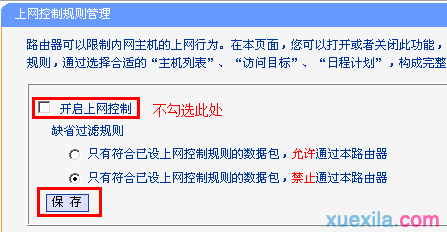
在本文中,我将为您详细介绍TP-Link TL-WDR5620路由器无法连接到Internet的解决方案。
当TP-Link TL-WDR5620路由器未连接到Internet时,请从以下4个方面进行检查:
1、宽带本身的问题
2、网线有问题
3、路由器设置问题
4、路由器质量问题
提醒:
实际上,当未连接到Internet时,应该从这四个方面研究任何路由器。
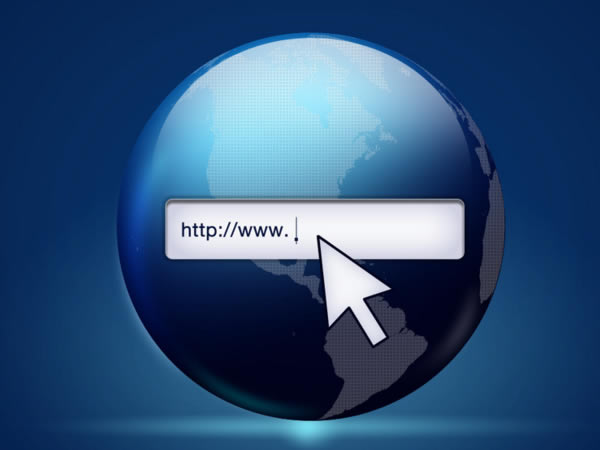
一、宽带本身的问题
如果是新购买的TP-Link TL-WDR5620路由器,则可用于在家中替换旧路由器。并且在更换之前,旧路由器可以访问Internet,但是TL-WDR5620路由器无法连接到Internet。
在这种情况下,这意味着家中的宽带没有问题,您可以忽略这部分内容。
如果您的TP-Link TL-WDR5620路由器以前可以访问Internet,则突然出现无法访问Internet的问题。在这种情况下,很可能是宽带欠款或宽带故障引起的。
解决方案:
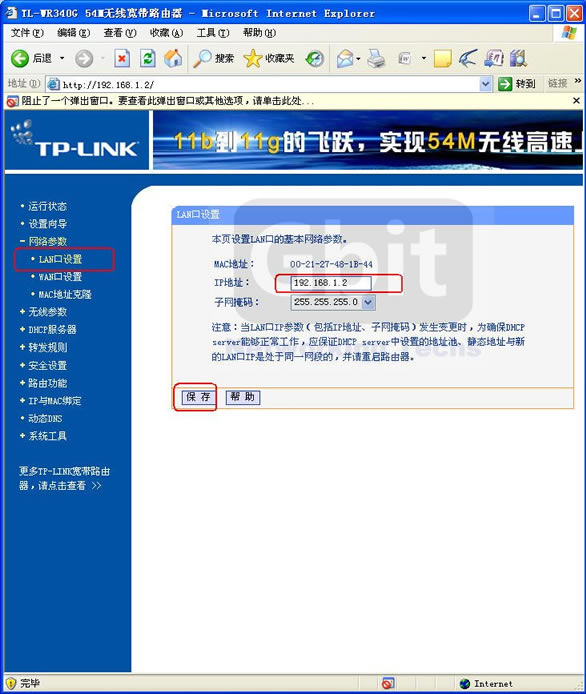
1、首先检查您的宽带是否无法使用?如果欠款,您只需要支付费用,然后重新启动TL-WDR5620路由器和调制解调器,就可以上网。
2、如果没有欠款,则宽带线路可能有问题。如果您在家中有一台电脑,则可以按照以下方法测试您的宽带线路是否正常。
([1),将您的路由器放下并放在一边,暂时不需要使用路由器。
(2),然后将猫的网络端口的网络电缆插入计算机的网络端口。如果您家的宽带不使用猫,则将家庭的宽带网络电缆直接插入计算机的网络端口。
(3),然后在计算机上找到并打开宽带连接程序,在宽带连接程序中,填写您的宽带帐号,宽带密码,然后进行拨号网络连接。
如果此时计算机可以正常访问Internet,则宽带没有问题。请继续阅读后续步骤。
如果计算机无法访问Internet,则宽带可能存在问题。解决方案是拨打宽带客户服务电话并报告故障。

具有宽带连接以上网的计算机
重要说明:
如果您不知道如何使用宽带连接来拨号上网,请按照以下文章中所述的方法进行操作。
计算机如何使用“宽带连接”来拨号Internet?
二、网线有问题
请不要忽略网线的问题,因为路由器中的Internet请求数据是通过网线传输的。
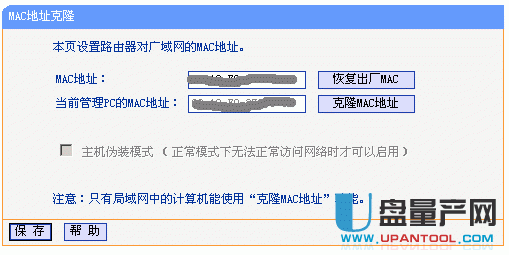
如果连接TL-WDR5620路由器的WAN端口的网络电缆和调制解调器出现问题,则路由器和调制解调器将无法通信,路由器中的Internet请求数据无法传输,并且自然将无法访问Internet。
解决方案:
如果家里有更多网络电缆,则可以更改为新电缆以连接TL-WDR5620的WAN端口和调制解调器。

检查网络电缆是否存在问题三、路由器设置问题
设置路由器时,许多新手和新手在以下方面都容易出错:
1、路由器线路连接
TP-Link TL-WDR5620路由器具有5个网络电缆接口,1个WAN端口,4个LAN端口,正确的连接方法如下:
(1)。路由器上的WAN端口需要使用网络电缆连接到调制解调器的网络端口(LAN端口)。如果您的家庭宽带不使用调制解调器,请将家庭网络电缆插入路由器的WAN口。
[2),1、 2、 3、 4中的任何一个都可以用于连接到计算机。
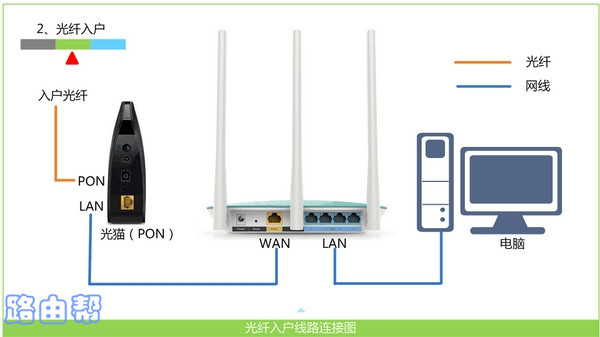
路由器的正确连接方法
重要说明:
新手和新手,请注意,设置路由器时,不需要计算机或手机即可访问Internet。这涉及到局域网通信技术,因此在此不再介绍。如果您有兴趣,可以在百度上搜索局域网。

2、互联网访问设置
设置TP-Link TL-WDR5620路由器访问Internet时,需要设置“ Internet访问方法”选项。如果Internet访问方法设置不正确,将直接导致路由器无法访问Internet。
如下图所示,我们可以看到TL-WDR5620中有3个Internet访问设置选项,它们是:宽带拨号Internet访问,自动IP地址获取和固定IP地址。
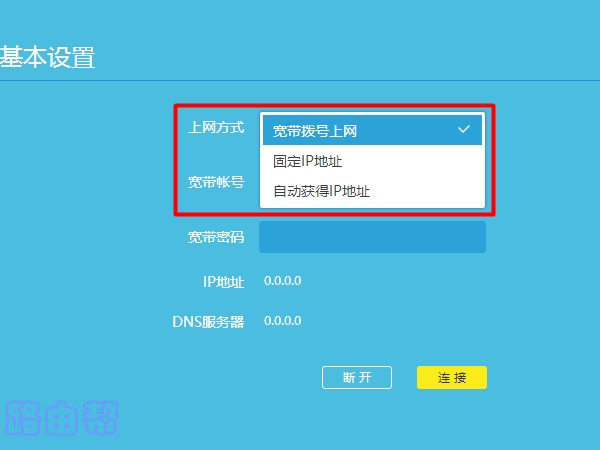
路由器中的Internet访问设置
重要说明:
如果您不知道如何选择互联网方法,请阅读以下文章,并根据本文介绍的方法进行设置。
如何在路由器中设置“ Internet访问方法”?
3、 Internet帐户/密码错误
路由器的上网方式选择为:宽带拨号上网时,系统会要求您在页面上填写运营商提供的宽带帐号和宽带密码,如下图所示。
在此页面上,如果您填写的宽带帐号和宽带密码错误,您可以想象得到的结果,并且您肯定无法上网。
检查宽带帐户和宽带密码
解决方案:
建议您首先拨打宽带客户服务电话,联系手册客户服务进行查询和验证,并确保您填写的宽带帐户和宽带密码正确无误。
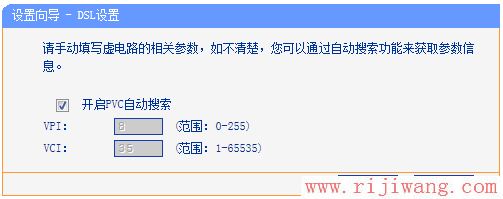
4、设置MAC地址克隆
某些地区的宽带运营商将绑定计算机的MAC地址,从而限制用户使用路由器访问Internet。在这种情况下,路由器正常设置后,仍然无法连接Internet。
解决方案:
在TP-Link TL-WDR5620路由器中,设置MAC地址克隆,如下图所示。
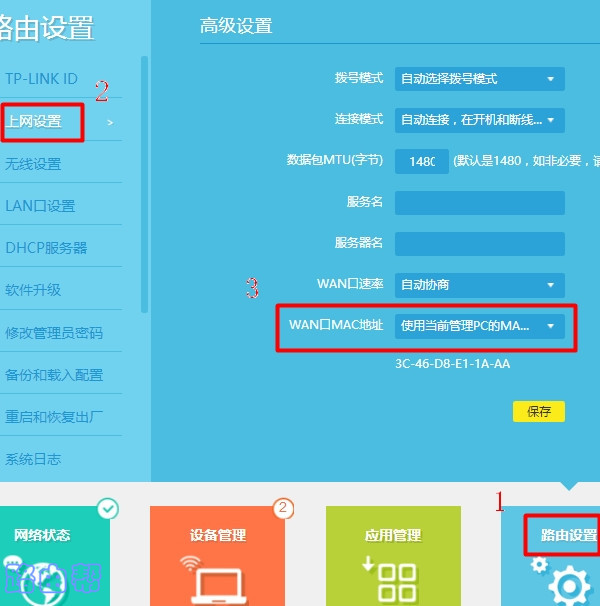
设置MAC地址克隆四、路由器质量问题
经过先前的调查,确定宽带可以,用新的电缆替换了网络电缆,并且路由器设置可以,但是仍然无法连接到Internet,那么很有可能您的路由器存在质量问题。
解决方案:
1、可以先切断TL-WDR5620路由器的电源,等待几分钟,然后再连接电源以查看是否可以上网?
2、如果在切断电源并重新启动后仍然无法访问Internet,请将TP-Link TL-WDR5620路由器重置为出厂设置,然后再次进行重置。
重要说明:
(1)。如果您不知道如何恢复出厂设置,则可以阅读以下文章并按照文章中的方法进行操作。
如何恢复TP-Link TL-WDR5620的出厂设置?
(2)。恢复出厂设置后,您可以使用计算机或手机重置TP-Link TL-WDR5620路由器。有关具体步骤,请参阅以下文章:
如何设置TP-Link TL-WDR5620? (计算机)
如何用手机设置TP-Link TL-WDR5620?
友善提醒:
该视频教程!点击我观看
本文来自本站,转载请注明本文网址:
http://www.pc-fly.com/a/tongxingongju/article-332326-1.html
……